Удаление данных из системы (клиент/заявка/контракт/операции)
В конце статьи Вы можете посмотреть ВИДЕОИНСТРУКЦИЮ.
Перед тем, как удалить какие-либо данные, необходимо понимать последовательность взаимосвязей между ними. Выглядит это следующим образом:
Лид > Клиент > Мониторинг клиента > Заявка > Контракт > ДДС (платежи) > Процессы (выдачи/начисления/погашения)
При удалении следует придерживаться обратного порядка. То есть Вы не сможете удалить из системы клиента, не удалив перед этим связи с ним, если такие есть (заявки/контракты и т.д.) или не можете удалить контракт, если, к примеру, по нему уже произошла выдача, и из системы предварительно не были удалены Операции и ДДС. Рассмотрим пошагово каждый из этапов:
Процессы (выдачи/начисления/погашения)
Процессы находятся на главной странице контракта
Для начала необходимо будет найти интересующий контракт по его номеру/фамилии клиента/id и т.д. По очередности мы можем удалять операции только в последовательности от новой к давней. Мы не сможем удалить процесс за 1.02.17, если уже были оформлены в системе операции за 2.02.17 и 3.02.17, так как процесс за 1.02.17 имела прямое влияние на состояние счета и состоит в корреляции с последующими операциями. Для того, чтобы удалить операцию, необходимо нажать на значок корзины справа. В открывшемся окне соглашаемся с уточнениями системы и завершаем действие, выбрав "Удалить".
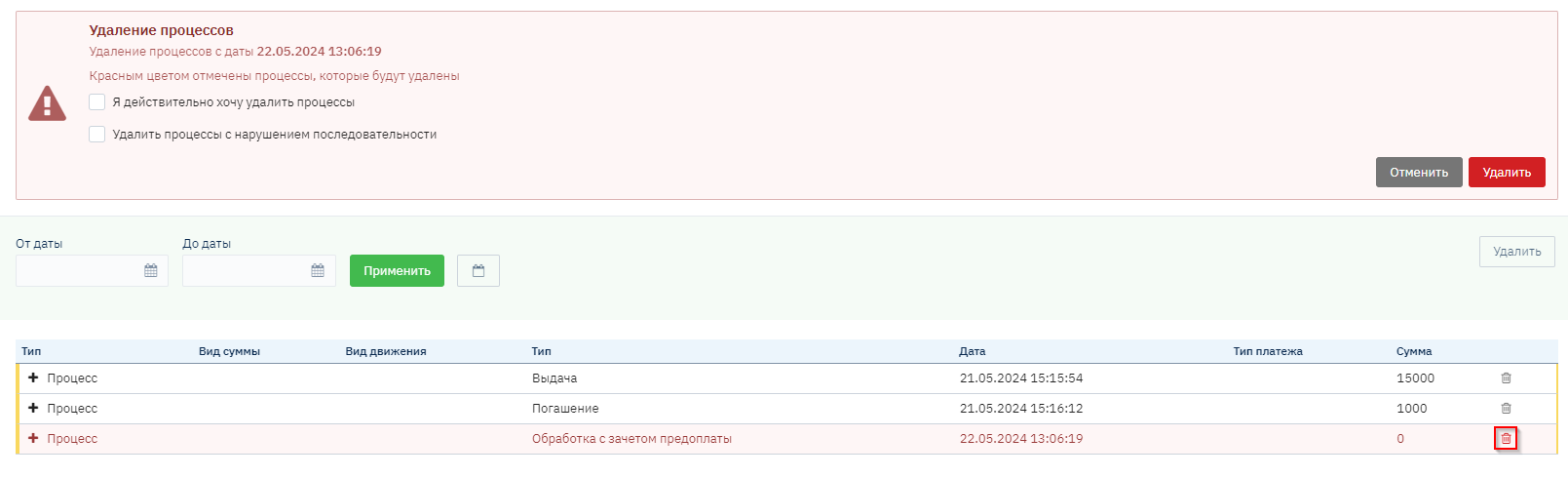
Чтобы удалить сразу все операции, достаточно нажать на значок корзины в самой ранней по сроку операции и совершить аналогичные действия (система автоматически выберет весь список). Можно так же удалить операции, начиная от определенного дня по настоящий. Для этого выбираем "Удалить" над списком операций справа и указываем интересующие дату и время.
ДДС (платежи)
ДДС находятся в разделе "Контракты > Просмотр > Финансовая информация". Для того, чтобы удалить платеж, необходимо нажать на значок корзины справа.
Удаление платежа будет возможно только в том случае, если перед этим были удалены все операции с даты, соответствующей платежу, по настоящее время. То есть, если Вы хотите удалить приход на сумму 3 000 р., то Вам необходимо, чтобы в разделе "Процессы" были удалены все строки за период с 29.01.2018. Внимание: при этом все платежи до указанного при удалении периода станут неакцептованными и доступными для удаления.
Для восстановления истории платежей и, соответственно, операций необходимо использовать действия справа вверху страницы. При заполнении формы "ДДС - Приход" в поле "Номер ордера" Вы можете указать номер, который был присвоен удаленному платежу, либо оставить поле пустым, тогда система автоматически присвоит платежу порядковый номер.
Контракт
Находим интересующий нас контракт по наиболее подходящему критерию поиска. Если интересует конкретный контракт, можно найти его, к примеру, по номеру. Если необходимо удалить несколько контрактов, оформленных на одного клиента, то можно искать по фамилии, и тогда система отобразит список всех клиентских контрактов. В интересующем контракте выбираем "Редактировать", и внизу формы появится кнопка "Удалить". Если по предыдущим шагам все данные удалены, то и контракт беспрепятственно удалится.
Заявка
Удаление заявок происходит аналогично удалению контрактов.
Мониторинг клиента
Данное меню находится в разделе "Админ > Мониторинг клиента". Удаление происходит сразу после выбора "Удалить", без подтверждений. Вы так же всегда при необходимости можете создать новый мониторинг, например, если у клиента сменился агент.
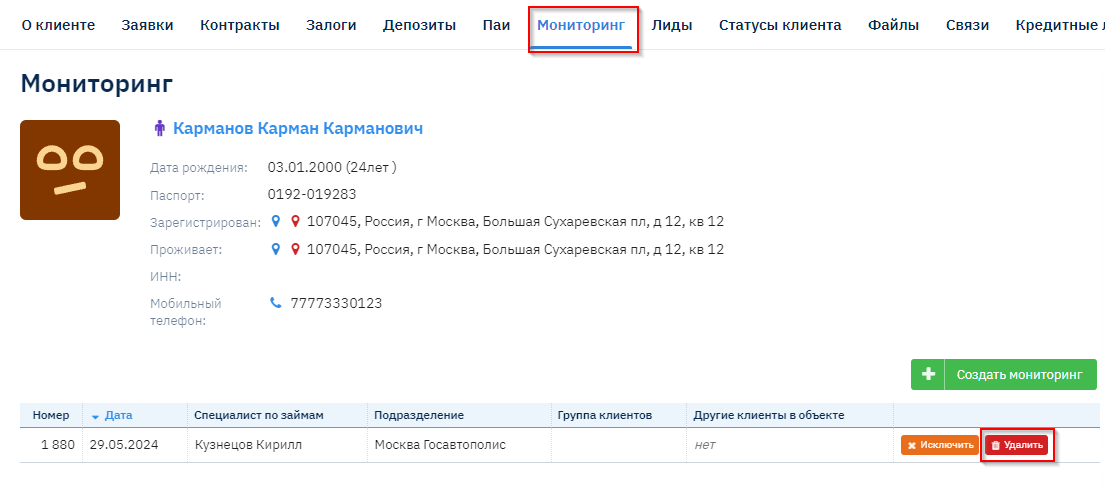
Клиент
Удаление клиента происходит аналогично удалению контракта или заявки. Клиент беспрепятственно удалится только в том случае, если за ним не осталось никаких связей, в противном случае система отобразит ошибку.
P.S.:
Если Вам необходимо удалить все данные или большой обьем по ним, то можно воспользоваться выгрузкой отчета по контрактам/клиентам. Для получения актуальных данных заходим в "Отчеты > Базовые > выбираем интересующий". Далее выбираем "Сгенерировать отчет". Ссылка на файл Excel появится справа в конце списка. В файле выгрузится список всех запрошенных данных по настоящее время.